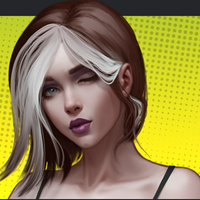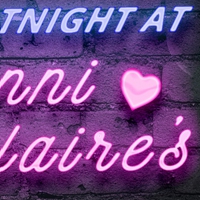Capcom သည် PC အတွက်တရားဝင်အကြံဥာဏ်များဖြင့် PC အတွက်တရားဝင်အကြံဥာဏ်များကိုပြ issues နာများကြောင့် Monster Hunter Reveres Rating သို့စတင်မိတ်ဆက်သည့် Monster Hunter Wilds မှတစ်ဆင့်ထုတ်ပြန်ခဲ့သည်။ ဂျပန်အားကစားပြိုင်ပွဲကုမ္ပဏီသည် Steam သုံးစွဲသူများသည်သူတို့၏ဂရပ်ဖစ်ဒရိုင်ဘာများကိုမွမ်းမံရန်,
"မင်းရဲ့စိတ်ရှည်မှုနဲ့ထောက်ခံမှုအတွက်ကျေးဇူးတင်ပါတယ်။ " Capcom ကို Tweet မှတစ်ဆင့်ထုတ်ဖော်ပြောကြားခဲ့သည်။
Monster Hunter Wilds Wilds Tier List
Monster Hunter Wilds Wilds Tier List
'အကြံပြုထားခြင်းမရှိသော' ရေနွေးငွေ့ပြန်လည်သုံးသပ်ခြင်းများထဲမှတစ်ခုမှာ 'အထောက်အကူအရှိဆုံး "ဟုအလံလွှင့်ထူသည်။ သုံးသပ်သူက "Monster Hunter Wilds သည်ကျွန်ုပ်မြင်ဖူးသမျှတွင်အဆိုးရှားဆုံးသောအကောင်းမြင်မှုရှိသည်။
"ဂိမ်းအသစ်တွေဟာပိုပြီးတောင်းဆိုမှုတွေဖြစ်လာဖို့လိုတယ်, လူတွေကိုအဆင့်မြှင့်တင်ဖို့မျှော်လင့်ထားတယ်ဆိုတာငါနားလည်တယ်။ ဒါပေမယ့်ဒီဟာကစိတ်ပျက်စရာကောင်းတယ်။ "ဒီဟာကဒီကိစ်စဟာကစားပွဲမှာဖျော်ဖြေပွဲညံ့ဖျင်းမှာကစားစရာမကောင်းတဲ့ဂိမ်းအသစ်တွေရဲ့ပထမဆုံးဥပမာမဟုတ်ပေမယ့်ဒီနေရာမှာထပ်တူမိတဲ့ခံစားချက်မျိုးဖြစ်လို့ပဲ။
"ငါဂိမ်းကမကောင်းဘူးလို့ပြောနေတာမဟုတ်ဘူး, ဒါပေမယ့်လက်ရှိအခြေအနေမှာတော့ပိုပြီးတည်ငြိမ်တဲ့ဖြန့်ချိမှုကိုစောင့်ဆိုင်းနေဖို့စဉ်းစားသင့်တယ်။ "
နောက်ထပ်အပျက်သဘောဆောင်သောပြန်လည်သုံးသပ်ခြင်းသည်ဂိမ်း၏အကောင်းမြင်မှုကိုဖော်ပြသည်။
ဤပြ issues နာများကိုဖြေရှင်းရာတွင် Steam သုံးစွဲသူများကိုကူညီရန် Capcom သည်အလားအလာရှိသောဖြေရှင်းနည်းများဖြင့် Capcom သည် 'ပြ troubl နာဖြေရှင်းခြင်းနှင့်လူသိများသောပြ issues နာများ' လမ်းညွှန်ကိုထုတ်ပြန်ခဲ့သည်။ ကုမ္ပဏီအနေဖြင့် PC ကစားသမားများကို PC Players များကို၎င်းတို့၏ PC, Steam သို့မဟုတ်ဂိမ်းများ၏ဖိုင်များနှင့်သက်ဆိုင်သောပြ problems နာများကိုရှာဖွေဖော်ထုတ်ရန်အောက်ပါအဆင့်များကိုလိုက်နာရန်တိုက်တွန်းသည်။
Monster Hunter Wilds Shertseshooting နှင့်လူသိများသောပြ issues နာများလမ်းညွှန်
ပြသာနာရှာဖွေရှင်းပေးခြင်း
အကယ်. ဂိမ်းသည်စနစ်တကျမလည်ပတ်ပါက ကျေးဇူးပြု. အောက်ပါအဆင့်များကိုကြိုးစားပါ။
- သင်ဂိမ်းအတွက်အနည်းဆုံးစနစ်လိုအပ်ချက်များနှင့်ကိုက်ညီမှုရှိကြောင်းသေချာစေပါ။
- သင်၏ဗွီဒီယို / ဂရပ်ဖစ်ယာဉ်မောင်းများကို update လုပ်ပါ။
- Windows updates များကိုစစ်ဆေးပြီးသင်၏ OS အတွက်နောက်ဆုံးပေါ်ပရိုဂရမ်များကိုတပ်ဆင်ပါ။
- အကယ်. ပြ issues နာများဆက်ရှိနေပါကဗွီဒီယိုယာဉ်မောင်းကိုသန့်ရှင်းစွာတပ်ဆင်ပါ။
- နောက်ဆုံးပေါ်ဗားရှင်းသို့ DirectX ကို update လုပ်ပါ။ ညွှန်ကြားချက်များအတွက် Microsoft Support စာမျက်နှာသို့မဟုတ် Microsoft Download စင်တာသို့သွားပါ။
- ဂိမ်း၏ဖိုင်တွဲနှင့်ဖိုင်များနှင့်ဖိုင်များကိုသင်၏ဗိုင်းရပ်စ်နှိမ်နင်းရေးပရိုဂရမ်၏ချွင်းချက် / ဖယ်ထုတ်ခြင်းစာရင်းထဲသို့ထည့်ပါ။ ပုံမှန်လမ်းကြောင်းများမှာ
- C: ပရိုဂရမ်ဖိုင်များ (x86) SteamsteamAppsconfonmonsonterwilds
- C: ပရိုဂရမ်ဖိုင်များ (X86) SteamsteamAppsCommonmonmonmonmonmonmonmonmonmonmonmonmonmonmonterwilds.exe
- သင်၏ anti-virus program ၏ချွင်းချက် / ဖယ်ထုတ်ခြင်းစာရင်းတွင်ဖိုင်တွဲနှင့်ဖိုင်များထည့်ပါ။ ပုံမှန်လမ်းကြောင်းများမှာ
- C: ပရိုဂရမ်ဖိုင်များ (x86) ရေနွေးငွေ့
- C: ပရိုဂရမ်ဖိုင်များ (x86) Steamsteam.exe
- Steam.exe ကိုညာဖက် နှိပ်. Steam.exe ကိုညာဖက် နှိပ်. "Run Administrator 'ကိုရွေးချယ်ခြင်းဖြင့် Steam.exe သို့ Administan Provileges ကို Steam သို့ကူးယူပါ။
- အကယ်. ပြ problems နာများဆက်လက်ဖြစ်ပွားပါကသင်၏ PC သို့ Administrator Mode တွင်ဝင်ရောက်ပြီးဂိမ်း၏ Execute File (Monsonhunterwilds.exe) ကိုဖွင့်ပါ။
- ဤအဆင့်များကိုလိုက်နာခြင်းဖြင့်ဂိမ်း၏ဖိုင်များကို Steam ပေါ်တွင်စစ်ဆေးပါ။
- သင့်ကွန်ပျူတာကိုပြန်ဖွင့်ပြီး Steam ကိုဖွင့်ပါ။
- "စာကြည့်တိုက်" အပိုင်းမှဂိမ်းကိုညာဖက် နှိပ်. "Properties" ကိုရွေးချယ်ပါ။
- "Installed Files" tab ကိုသွားပြီး "ဂိမ်းဖိုင်များ၏" ခလုတ်ကိုနှိပ်လိုက်ပါ "ခလုတ်ကိုနှိပ်ပါ။
- မိနစ်အနည်းငယ်ကြာနိုင်သည့်ဂိမ်း၏ဖိုင်များကိုရေနွေးငွေ့စစ်ဆေးလိမ့်မည်။ ဖိုင်တစ်ခုသို့မဟုတ်တစ်ခုထက်ပိုသောဖိုင်များသည်အတည်မပြုနိုင်ကြောင်းသတိပြုပါ။ ဤရွေ့ကားအစားထိုးမရသင့်သောဒေသခံ configurations ဖိုင်များဖြစ်ကြသည်။ သင်သည်ဤသတင်းစကားကိုလုံခြုံစွာလျစ်လျူရှုနိုင်သည်။ ပြ problem နာဖိုင်များကိုရှာဖွေတွေ့ရှိပါကရေနွေးငွေ့သည်၎င်းတို့အားအလိုအလျောက်ဒေါင်းလုတ် လုပ်. / သို့မဟုတ်အစားထိုးလိမ့်မည်။
- "Monisyhunterwilds.exe.exe" အတွက် compatibility mode ကိုပိတ်ထားလျှင် -
- Folder ထဲရှိ "Monsishunterwildilds.exe" ကိုညာဖက် နှိပ်. C: C: Program Files (X86) SteamsteamAppsCommonmonsonmonmonmonswilds
- "Properties" ကိုရွေးပါ။
- "လိုက်ဖက်တဲ့" tab ကိုသွားပါ။
- uncheck လုပ်ပါ "ဤပရိုဂရမ်ကိုလိုက်လျောညီထွေဖြစ်အောင်လုပ်ပါ -"
- အကယ်. ပြ issue နာကိုမဖြေရှင်းနိုင်ပါက "Steam.exe" အတွက် compatibility mode ကို disable လုပ်ပါ - C: PROWES ဖိုင်များ (X86) ရေနွေးငွေ့
- အကယ်. သင်သည်ပြ issues နာများနှင့်ကြုံတွေ့ရသေးပါကပိုမိုအသေးစိတ်နှင့်နောက်ထပ်အဆင့်များရှိသည့်ရေနွေးငွေ့ရပ်ကွက်စာမျက်နှာရှိချည်နှောင်ခြင်းနှင့်ပတ်သက်သောသတင်းထုတ်ပြန်ချက်ကိုကိုးကားပါ။
ဤစွမ်းဆောင်ရည်ဆိုင်ရာစိန်ခေါ်မှုများရှိနေသော်လည်းနဂါးမုဆိုးရိုင်းများသည်မယုံကြည်နိုင်လောက်အောင်အစပျိုးမှုတစ်ခုဖြစ်ပြီး 1 သန်းနီးပါးသည်တစ်ပြိုင်နက်တည်းကစားသမားတစ် ဦး တည်းနှင့်တစ်ပြိုင်နက်တည်းကစားသမားများဖြစ်သည်။ ဤအောင်မြင်မှုသည်တစ်ချိန်တည်းတွင်ကစားစရာအကောင်းဆုံးဂိမ်း 10 ခုအနက်ပထမ ဦး ဆုံးကစားပွဲ 10 ခုအနက်တွင်ဤအောင်မြင်မှုက၎င်းကိုတနင်္ဂနွေနေ့တွင်လူကြိုက်များမည်ဟုမျှော်လင့်ရသည်။
သင်၏ Monster Hunter Wilds Adventure ကိုစတင်ရန်သင့်အားကူညီရန်ဂိမ်းသည်သင့်အားမပြောပါ, မည်သည့်ဂိမ်းကိုမပြောပါနှင့်။ ငါတို့လည်းအသေးစိတ်နဂါးမုန့်ညူးရိုင်းလမ်းလျှောက်ခြင်း, မိတ်ဆွေများနှင့်ကစားရန် Multiplayer လမ်းညွှန်နှင့်သင်၏ဇာတ်ကောင်ကို Open Beta မှမည်သို့လွှဲပြောင်းရမည်ကိုညွှန်ကြားချက်များကိုလည်းပေးသည်။
နဂါးမုန့်ကိုပြန်လည်သုံးသပ်ခြင်းက 8/10 ကိုပြန်လည်သုံးသပ်ခြင်းက 8/10 ကိုပြန်လည်သုံးသပ်ခြင်းက 8/10 ဖြင့်နဂါးမုဆိုးရိုင်းများသည်အလွန်ပျော်စရာကောင်းသောတိုက်ပွဲများအတွက်ရှုပ်ထွေးမှုများစွာပြုလုပ်နေသည်။